
Övning 1: Ansluta med Lync 2010
Nu är det din tur att prova saker. Följ de här stegen för att prova att ansluta till ett möte med Lync 2010. Du får bäst upplevelse av den här övningen om du har en vän eller kollega som kan ansluta till mötet tillsammans med dig. Men det går att göra detta ensam.
Obs! Du behöver ha ett schemalagt testmöte i kalendern. Om du inte har ett sådant visar vi hur du gör i kursen: Schemalägga onlinemöten i Lync 2010.
Om du vill ansluta med integrerat ljud gör du så här:
-
Öppna mötesinbjudan i Microsoft Outlook.
-
Klicka på länken Anslut till onlinemöte.
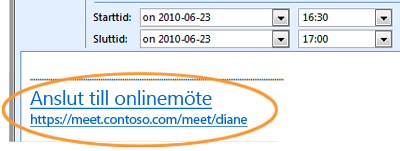
-
I fönstret Anslut mötesljud väljer du Använd Lync (integrerat ljud och integrerad video)och klickar sedan på OK.

-
Konversationsfönstret för mötet öppnas.
-
Du lämnar mötet genom att klicka på knappen Avsluta samtal

Du ansluter till ljuddelen av onlinemötet med din telefon genom att göra följande:
-
Öppna mötesinbjudan i Outlook.
-
Klicka på länken Anslut till onlinemöte.
-
I fönstret Anslut mötesljud väljer du Anslut inte ljud och klickar sedan på OK.

-
När konversationsfönstret för mötet öppnas klickar du på Anslutningsinformation och mötesalternativ.
-
Använd din mobiltelefon eller skrivbordstelefon för att ringa det uppringningsnummer som visas i fönstret Anslutningsinformation och mötesalternativ.
-
När du uppmanas att göra det anger du ditt konferens-ID som finns i mötesinbjudan. Om det är du som är mötesledaren måste du ange din PIN-kod för att öppna samtalet.
-
Du har nu anslutit till mötet.
Gör följande om du vill ansluta till ljuddelen av ett onlinemöte genom att via Lync bli uppringd på ett telefonnummer som du anger:
-
Öppna mötesinbjudan i Outlook.
-
Klicka på länken Anslut till onlinemöte.
-
I fönstret Anslut mötesljud väljer du Ring upp mig på:. Välj ett befintligt telefonnummer eller ange ett nytt telefonnummer. Klicka på OK.

-
Konversationsfönstret för mötet öppnas.
-
Besvara samtalet när du blir uppringd via Lync.
Avsnitt 1 av 6










